Mozilla Firefox è stato il mio browser principale per oltre un decennio. Potrebbe non essere il browser più veloce là fuori per il sistema operativo Windows, ma fa il lavoro per me.
Prima di Firefox 57 (Firefox Quantum), potevamo facilmente importare ed esportare le password salvate nel browser Firefox installando un componente aggiuntivo. Ciò aiuta quando si desidera eseguire il backup delle password salvate in Firefox o quando si desidera reinstallare il sistema operativo Windows.

Come probabilmente saprai, i componenti aggiuntivi che ti aiutano a importare ed esportare le password salvate in Firefox non funzionano in Firefox 57 e versioni successive. Sebbene sia possibile visualizzare le password salvate in Firefox navigando in Preferenze> Privacy e sicurezza> sezione Login salvati, non c'è alcuna opzione per esportare o importare (importare da un file) password.
La maggior parte degli utenti di Firefox utilizza soluzioni di risparmio di password di terze parti come LastPass e KeePass e non avrà bisogno di un'opzione per esportare le password. Poiché questi gestori di password sono basati su cloud (salva le password nel cloud), non tutti gli utenti vogliono usarli per motivi di sicurezza. Come molti di voi, preferisco usare il gestore di password incorporato di Firefox (con una password principale, ovviamente).
Come me, se usi anche il gestore di password integrato di Firefox e cerchi un modo per fare il backup delle password di Firefox, hai opzioni molto limitate.
In questa guida, discuteremo le quattro semplici soluzioni disponibili per il backup delle password di Firefox nel sistema operativo Windows.
Metodo 1 di 4
Backup manuale dei file key4.db e logins.json
Firefox salva le tue password nei file key4.db e logins.json. Questi file si trovano nella cartella del profilo di Firefox. È possibile eseguire il backup di questi due file per esportare tutte le password. Dopo aver reinstallato Windows o Firefox, è possibile ripristinare nuovamente questi due file per importare le password. Ecco come farlo.
Per esportare le password
Passaggio 1: aprire la finestra di dialogo Esegui comando. Digitare il seguente percorso e quindi premere il tasto Invio per aprire la cartella Profili di Firefox.
% Appdata% \ Mozilla \ Firefox \ Profiles \
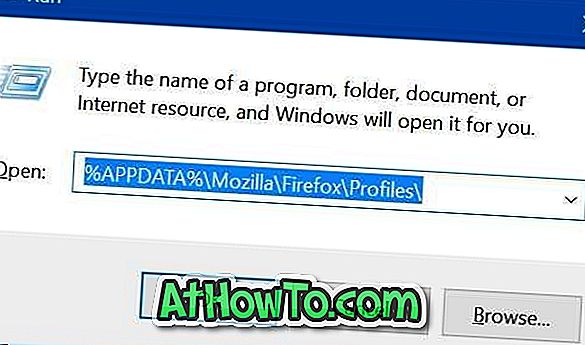
Passaggio 2: sotto la cartella Profili, dovresti vedere la cartella del tuo profilo. Se hai più di un profilo, vedrai due o più cartelle. Se si dispone di un solo profilo, le password vengono memorizzate nel profilo predefinito.
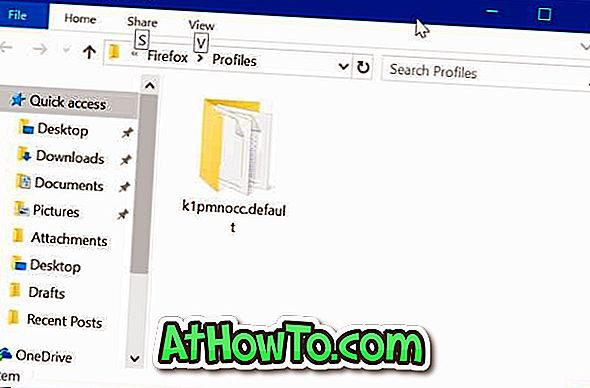
Passaggio 3: aprire la cartella del profilo e individuare i file k ey4.db e l ogins.json . Copia questi file e salvali in una posizione sicura (preferibilmente offline) per eseguire il backup delle password.
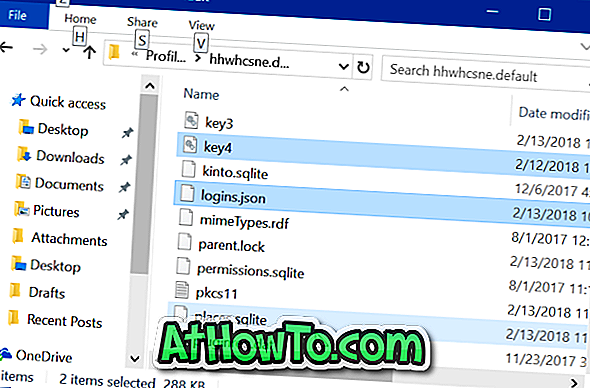
Per importare le password
Ti consigliamo di farlo immediatamente dopo aver reinstallato Firefox o Windows, in quanto la sostituzione dei file key4.db e logins.json esistenti con i file precedentemente sottoposti a backup eliminerà le password attualmente salvate, se presenti.
Passaggio 1: aprire la casella di comando Esegui, digitare il seguente percorso e quindi premere il tasto Invio per aprire la cartella Profili.
% Appdata% \ Mozilla \ Firefox \ Profiles \
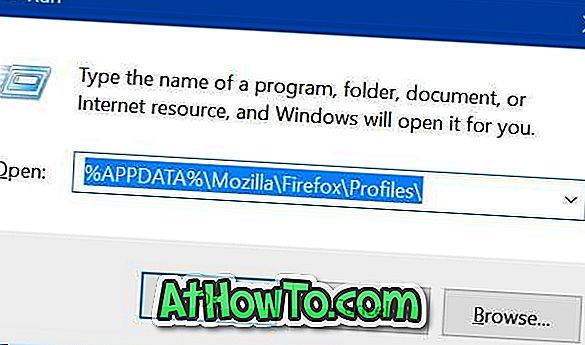
Passaggio 2: aprire la cartella del profilo. Copia e incolla i file key4.db e logins.json precedentemente salvati nella cartella del tuo profilo. Questo è tutto!
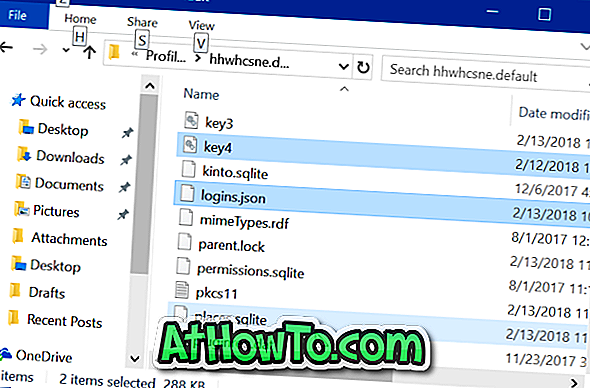
Metodo 2 di 4
Utilizzare PasswordFox per il backup delle password di Firefox
PasswordFox è un'utilità gratuita dal noto NirSoft ed è affidabile. Basta scaricare ed eseguire PasswordFox per visualizzare tutte le password salvate in Firefox. Mostra tutte le password salvate in Firefox insieme a nome utente e URL. È importante notare che questo strumento funziona perfettamente su Firefox 57 e 58.
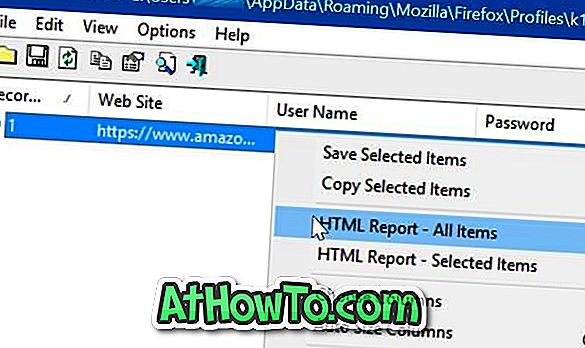
Per esportare tutte le password in un file HTML, selezionare tutte le password e quindi fare clic su Rapporto HTML - Tutte le voci. Se si desidera eseguire il backup solo selezionare le password, selezionare le password di cui si desidera eseguire il backup, quindi fare clic su Rapporto HTML - Opzione Elementi selezionati.
Scarica PasswordFox
Metodo 3 di 4
Utilizzare FF Password Exporter per esportare le password
FF Password Exporter è un programma gratuito per Windows e macOS per il backup delle password salvate nel browser Mozilla Firefox. Ti consente di esportare le password salvate in file CSV o JSON.
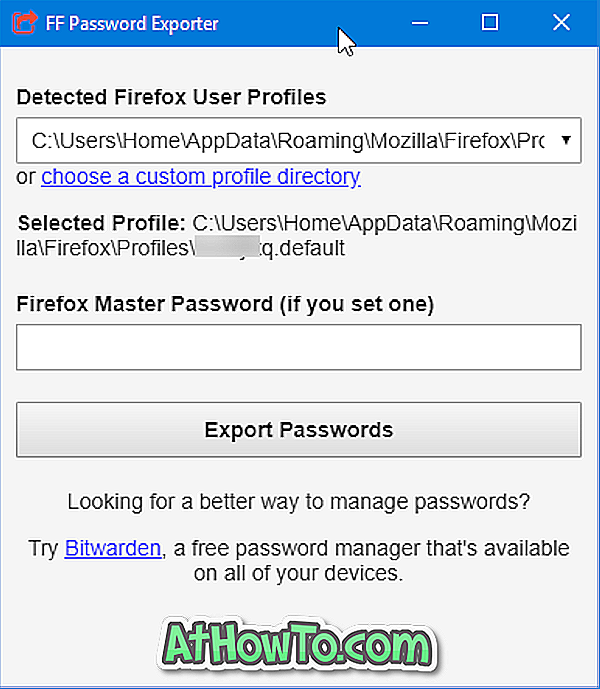
Scarica FF Password Exporter
Metodo 4 di 4
Annotare manualmente le password di Firefox
Se non si desidera utilizzare una soluzione di terze parti e non si desidera eseguire il backup dei file Key4.db e Logins.json, non è possibile eseguire manualmente il backup di tutte le password salvate annotando ogni nome utente e password. Il metodo diventa ingombrante quando si hanno decine di password.
Passaggio 1: Apri Firefox. Premere il tasto Alt, fare clic su Strumenti e quindi fare clic su Opzioni .
Passaggio 2: passa alla scheda Privacy e sicurezza . Fare clic sul pulsante Login di accesso salvato, quindi fare clic sul pulsante Mostra password per visualizzare tutte le password salvate. Se è stata impostata una password principale, è necessario digitare lo stesso per visualizzare tutte le password salvate.
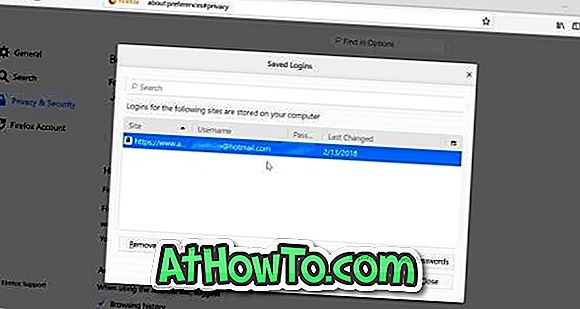
Passaggio 3: annota tutti i nomi utente, gli URL e le password in un editor di testo o un pezzo di carta.
Ti potrebbe piacere anche leggere come salvare le password salvate nel browser Chrome.














